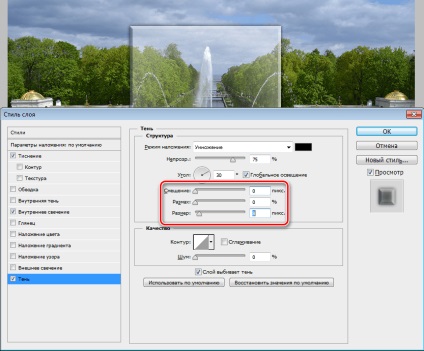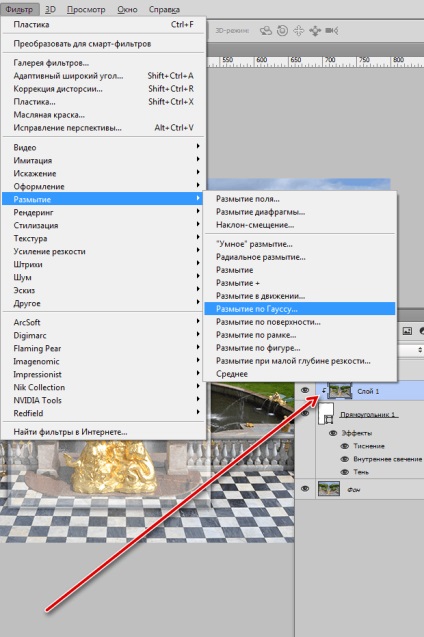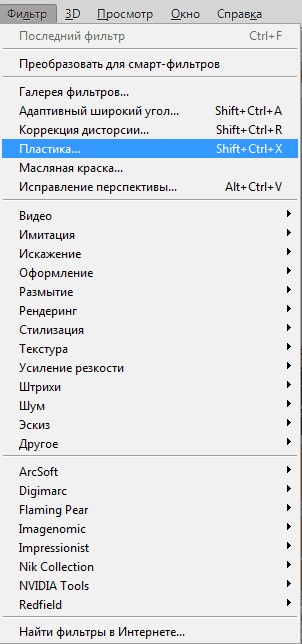Kedvenc Photoshop ad sok lehetőséget, hogy szimulálják a különböző jelenségek és anyagok. Lehetőség van például elhasználódik vagy „megfiatalítani” felületi dorisovat eső a táj, hogy megteremtse a hatását ablakot. Ez egy utánzat üveg fogunk beszélni a mai leckét.
Magától értetődik, hogy ez lesz utánzata, mert a Photoshop nem tudja teljes mértékben (automatikus üzemmódban), hogy hozzon létre egy reális fénytörés, amely elválaszthatatlan az anyag. Ennek ellenére tudjuk használni a stílusok és szűrőket el nagyon érdekes eredményeket.
utánzás üveg
jégvirágos üveg
- Mint mindig létrehoz egy másolatot a háttérben, gyorsbillentyűkkel CTRL + J. Akkor hogy a szerszám „téglalap”.
Cozdadim csak egy ilyen alak:
alak szín nem fontos, a méret - igény szerint.
Ez a szám, meg kell mozgatni egy példányát a háttérben, majd tartsa lenyomva az ALT billentyűt, és kattintson a felület között a rétegek, hozzon létre vágómaszkot. Most, a felső kép csak akkor jelenik meg az ábrán.
Jelenleg ez a szám láthatatlan most fogjuk javítani. Használjuk ezt a stílust. Kattintsunk kétszer a réteg, és menj a „Bevésés és domborítás”. Íme néhány növelni a méretét, és módosítsa a módszer a „Puha véső”.
Ezután adjuk hozzá a belső ragyogás. Mérete miatt elég nagy ahhoz, hogy izzani foglalja el szinte a teljes felületen a szám. Következő, csökkenti a homály, és adjunk hozzá a zaj.
Ami hiányzik, az egy kis árnyékot. Offset ki a nulla és kissé növeli a méretét.
Lehet, hogy észrevette, hogy a sötét területek a dombornyomó átláthatóbbá és színe lesz. Ez úgy történik, az alábbiak szerint: Ismét megy a „Bevésés és domborítás”, és változtassa meg a paramétereket az árnyékból - „Color” és „Átlátszóság”.
A következő lépés - elhomályosítja az üveget. Ehhez híg a felső kép Gauss. Menj a Filter menü „foltot” részt, és keresse meg a megfelelő elemet.
A sugár úgy választjuk meg, hogy a fő részei a kép is látható maradt kis és simított.
Így lettünk tejüveg.
Hatások szűrőket a Galéria
Lássuk, mi mást kínálunk Photoshop. A szűrő galéria, a „Distortion” részben van egy szűrő „Glass”.
Itt lehet választani több változata textúra és állítsa be a skála (méret), és a szint a hatás mérséklésének.
A kimeneten lesz valami, mint ez:
lencse hatás
Vegyünk egy másik érdekes technikát, mellyel létrehozhat egy lencse hatás.
- Cseréljük ki a téglalap ellipszis. Amikor létrehoz egy alak mi nyomja meg a SHIFT billentyűt, az arányok, alkalmazza az összes stílus (amit alkalmazni a téglalap) és menj a felső réteg.
Ezután nyomja meg a CTRL billentyűt, és kattintsunk a réteg thumbnail a kör, be a kiválasztott területet.
Másolás kiválasztása egy új réteget forró kulcsok Ctrl + J, és a kapott tapadásjavító réteg az alanynak (ALT + kattintás határrétegek).
Mi lesz torzulását egy szűrő „műanyag”.
A választott beállítások az eszköz „Bloat”.
Szabása eszköz alatt akkora, mint egy kör.
Többször kattintson a képre. A kattintások száma függően a kívánt eredményt.
Mint ismeretes, a lencse meg kell növelni a képet, tehát nyomja meg a Ctrl + T szakaszon és háttérképek. Ahhoz, hogy megőrizzük a képarányt megnyomjuk a SHIFT. Ha megnyomja a SHIFT -a csipet egyre ALT. Kör lesz méretezve minden irányban egyenletesen a központtól.
Ebben a leckében létrehozására üveg hatású vége. Megtanultuk az alapvető technikákat létre utánzás anyag. Ha játszani stílusok és lehetőségek elhomályosítja, akkor lehetséges nagyon reális eredményeket.
Örömünkre szolgál, hogy képes, hogy segítsen megoldani a problémát.
Viszont, ha segíthet is. még egy kicsit.
Kapcsolódó cikkek